環境
- macOS Monterey 12.0.1
イメージ
Oh My Zshをインストールすることで、簡単に装飾可能です。Oh My Zshはzshのコマンドラインを装飾してくれるツールです
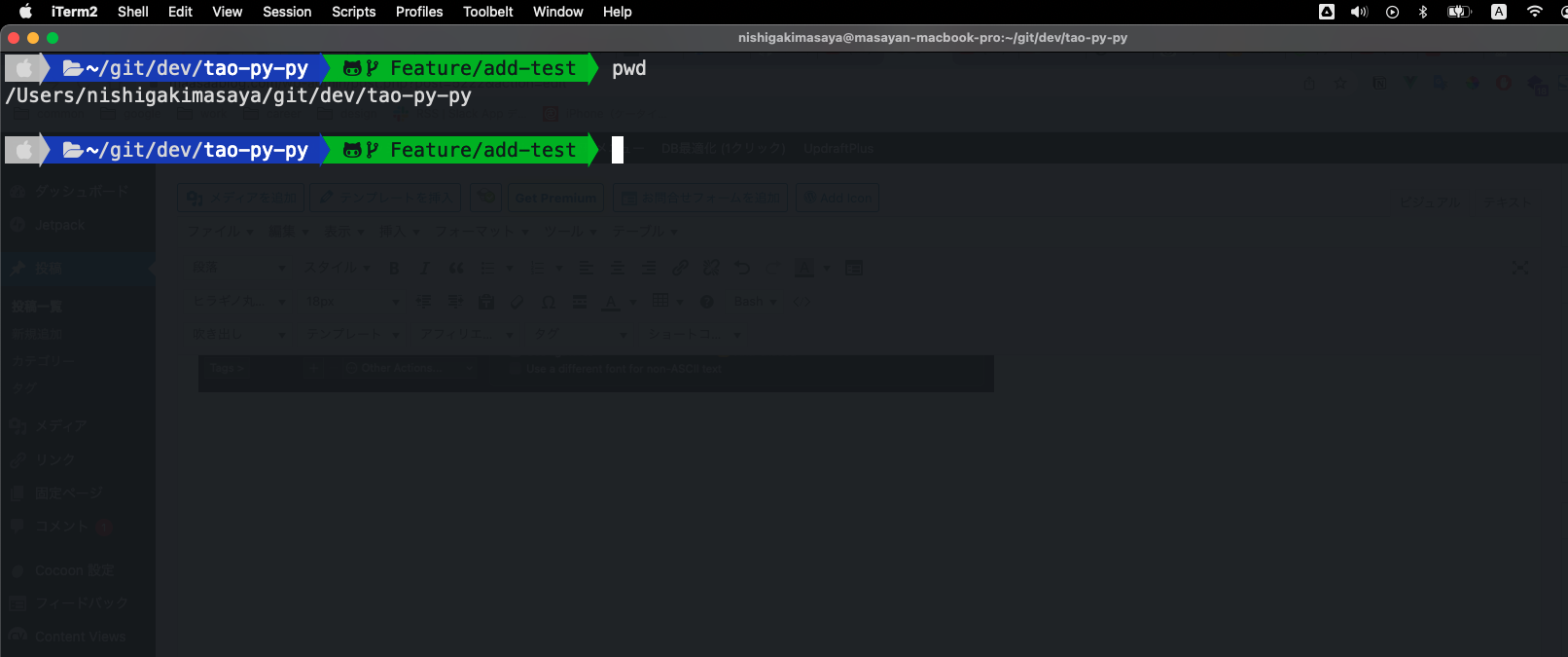
手順
homebrewをインストールしておくこと
iterm2のインストール
brew install --cask iterm2※gitがインストールされていること
Oh My Zsh のインストール
sh -c "$(curl -fsSL https://raw.github.com/ohmyzsh/ohmyzsh/master/tools/install.sh)"自分の好きなテーマを選ぶ
テーマをインストール
今回は、PowerLevel10Kを選択
git clone https://github.com/romkatv/powerlevel10k.git $ZSH_CUSTOM/themes/powerlevel10k.zshrcにテーマの設定を追加
インストールが完了したら、~/.zshrcファイルを開き、「ZSH_THEME」の値を変更
ZSH_THEME="powerlevel10k/powerlevel10k"再読み込み
source ~/.zshrcテーマの設定画面が表示されるので順番に選択していく(基本的にはrecommendがあればそれに従う)

フォントのインストール
アイコンが文字化けしている場合はテーマの設定画面で指定したフォントがない可能性が高いので、別途フォントをダウンロードする(ダウンロードしたファイルはMacなら/Users/username/Library/Fontsに配置)
MesloLGM Nerd Fontであれば以下
ダウンロードできたら、itermの設定画面を開き、TextのFontの箇所を上記のフォントを指定する
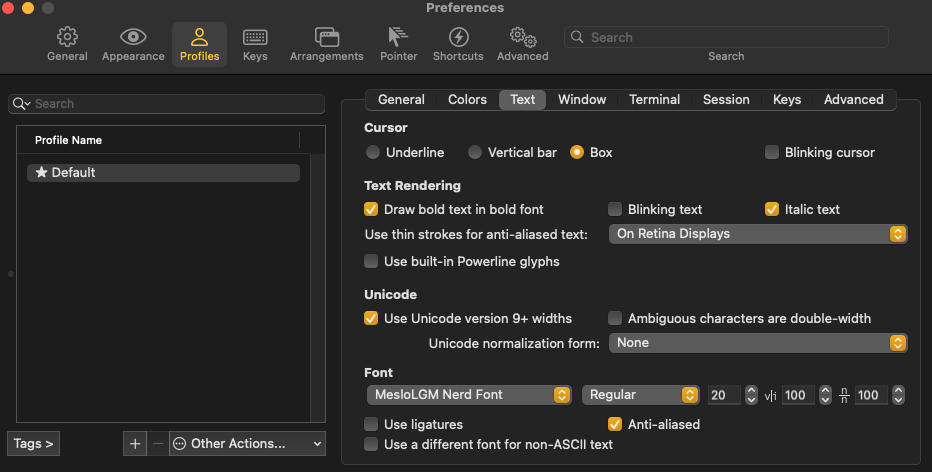
vscodeへの設定
以下のように、setting.jsonにfontFamilyの設定があるので、こちらに指定するだけでOK
setting.json
"terminal.integrated.fontFamily": "MesloLGM Nerd Font",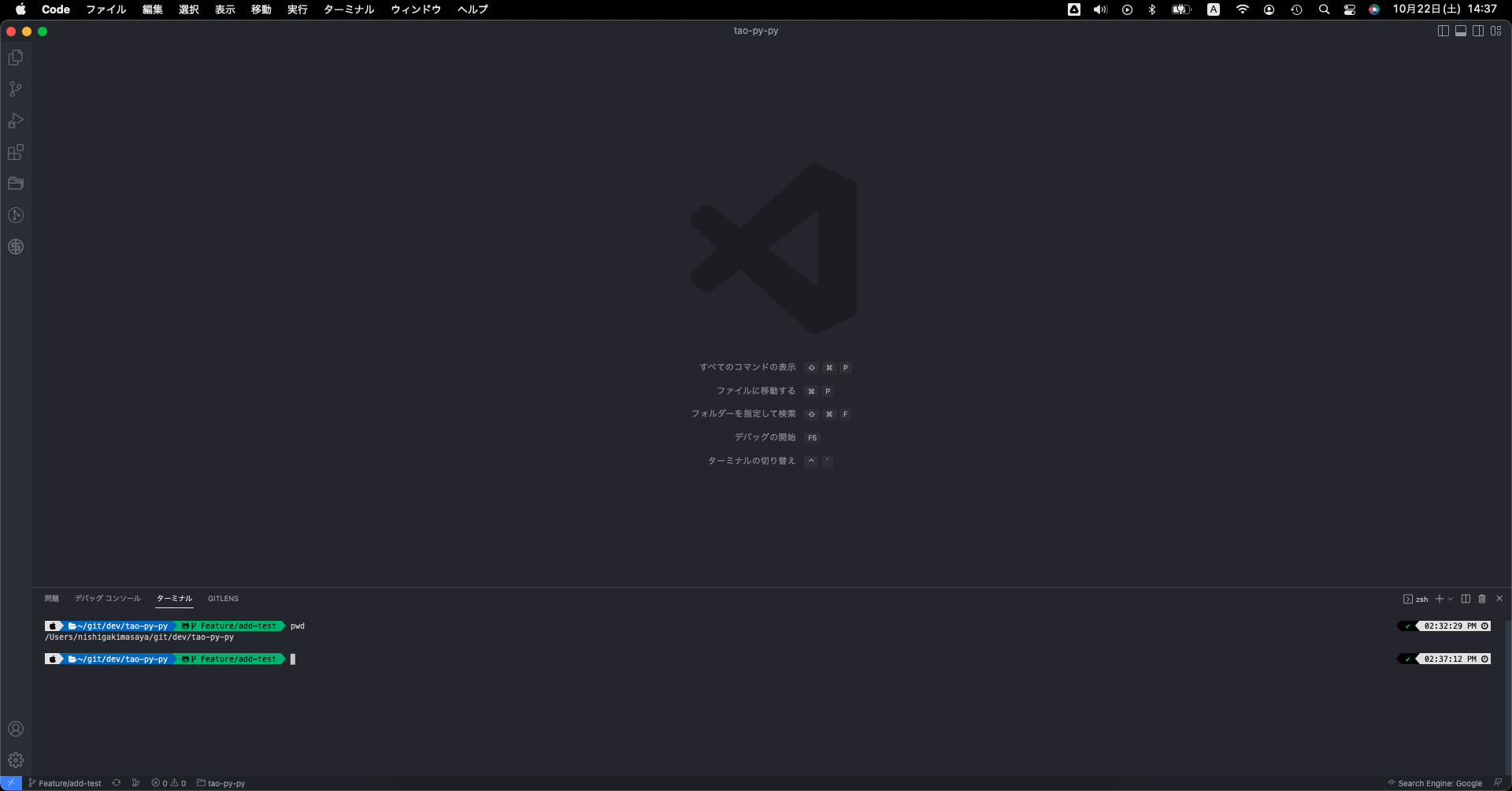
元々のzshrcと共存させる
oh-my-zshをインストールすると新しく.zshrcが作成され、既存の.zshrcは.zshrc.pre-oh-my-zshという名前でバックアップがとられます
oh-my-zshで作成される.zshrcを既存の.zshrcから読み込ませることでかっこいいテーマを使いつつ、元々設定していたエイリアスなどを使うことができます。
# oh-my-zshで作成されたzshrcをリネーム
$ mv ~/.zshrc ~/.oh-my-zshrc
# バックアップされた既存のzshrcをzshrcに戻す
$ mv ~/.zshrc.pre-oh-my-zsh ~/.zshrc以下を追記
.zshrc
# oh-my-zshの内容を取り込むため、.oh-my-zshrcを.zshrcから読み込む
source ~/.oh-my-zshrcまとめ
いかがでしたでしょうか。本記事では、Macのターミナル(zsh)をおしゃれに装飾する方法について紹介しました。Oh My Zshを使用することでzshを簡単におしゃれにすることができて、開発のモチベーションも爆上がりすること間違いなしなので、ぜひ試してみてください

